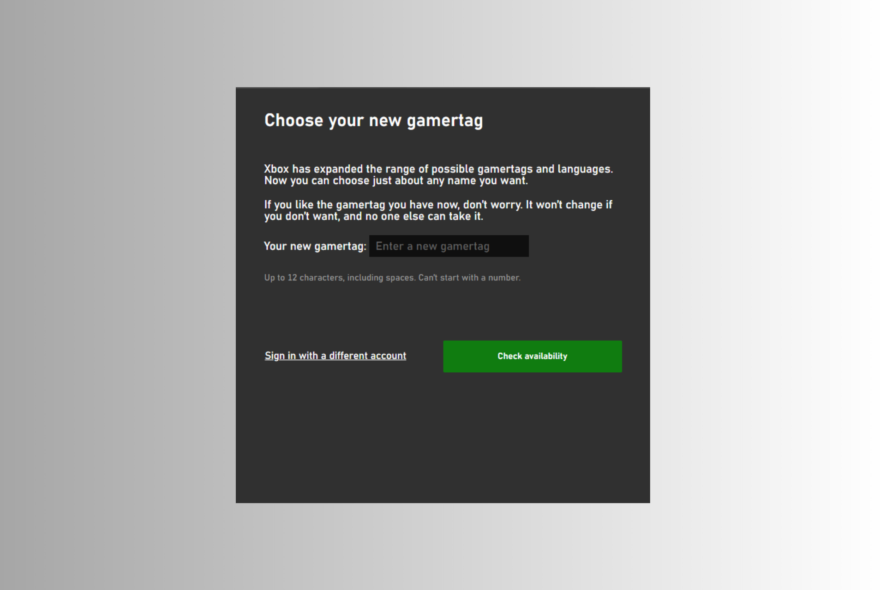Как открыть файлы с неизвестным расширением
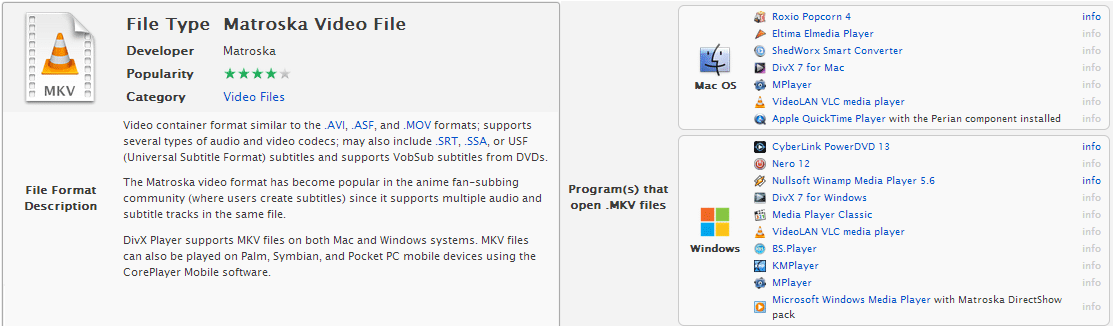
Коротко: если файл имеет неизвестное расширение — сначала не паникуйте. Проверьте расширение, MIME и «магические байты», поищите в базах FileInfo/OpenWith/TrID и используйте MediaInfo или универсальные плееры для медиа. Всегда действуйте в изолированной среде и сначала просканируйте файл на вредоносное ПО.
Почему иногда файл не открывается: расширение — лишь подсказка для ОС. Многие форматы обозначаются по-разному (кодеки и контейнеры), некоторые файлы лишены расширений, а ещё встречаются проприетарные и зашифрованные форматы. В этом руководстве — практические способы понять, что за файл у вас на руках, и безопасно получить к нему доступ.
Быстрая проверка перед началом
- Не запускайте исполняемые файлы (.exe, .bat, .msi и т. п.) напрямую без проверки. Откройте сначала в песочнице или виртуальной машине.
- Сделайте копию файла и работайте с копией.
- Просканируйте файл антивирусом и специализированными сервисами (VirusTotal) перед открытием.
Основные подходы
1. Посмотреть расширение и контекст
- Расширение — часть имени после последней точки. Иногда расширение неправильно или отсутствует.
- Если файл пришёл от человека/сервиса — уточните у отправителя приложение, которое его создало.
2. Использовать онлайн-базы расширений: FileInfo
FileInfo — большой справочник расширений. Можно посетить сайт и ввести расширение, чтобы узнать сопоставленные форматы и рекомендуемые приложения для Windows/Mac/Linux. Некоторые инструменты интегрируются с контекстным меню проводника, чтобы показывать информацию прямо из Проводника.
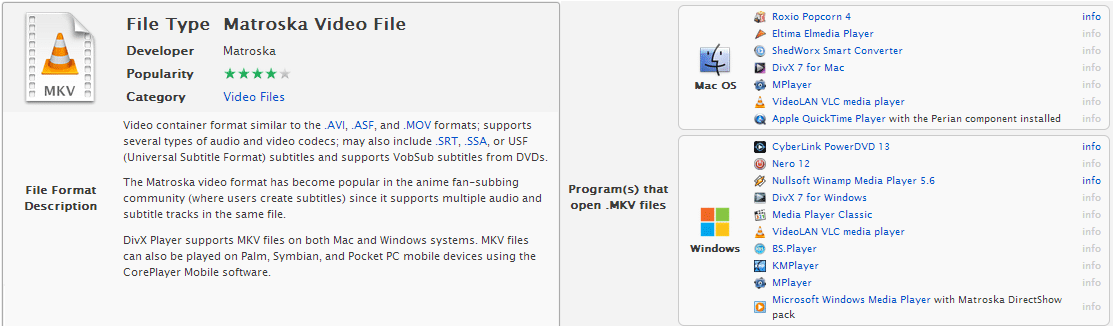
3. Подбор программ: OpenWith
OpenWith.org содержит базу соответствий расширений и приложений. У проекта есть офлайн-приложение, которое помогает подобрать программу для открытия файла. Важное замечание: убедитесь, что файл не содержит вредоносного кода, прежде чем открывать его сторонним приложением.
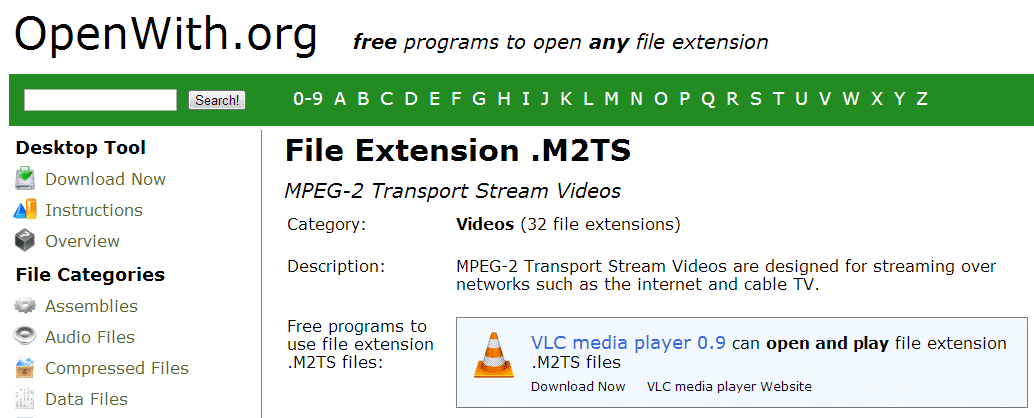
4. Анализ сигнатур: TrID
TrID — инструмент, который сопоставляет содержимое файла с библиотекой сигнатур (тысячи определений). TrID доступен в виде графического интерфейса и командной строки. Загрузив файл в GUI-версию, вы получите список вероятных форматов и ссылки на дополнительную информацию.
- В GUI: добавьте файл — получите результат и ссылки на описания форматов.
- В CLI: запустите TrID с именем файла в качестве аргумента; утилита попытается определить формат по содержимому.
TrID полезен при работе с файлами без расширения или при сомнении в корректности расширения.
5. Вычислительная проверка: WolframAlpha
WolframAlpha — «двигатель ответов», который пытается понять контекст запроса и дать структурированный результат. Его удобно использовать, чтобы найти документы или обсуждения по нестандартным расширениям и форматам.
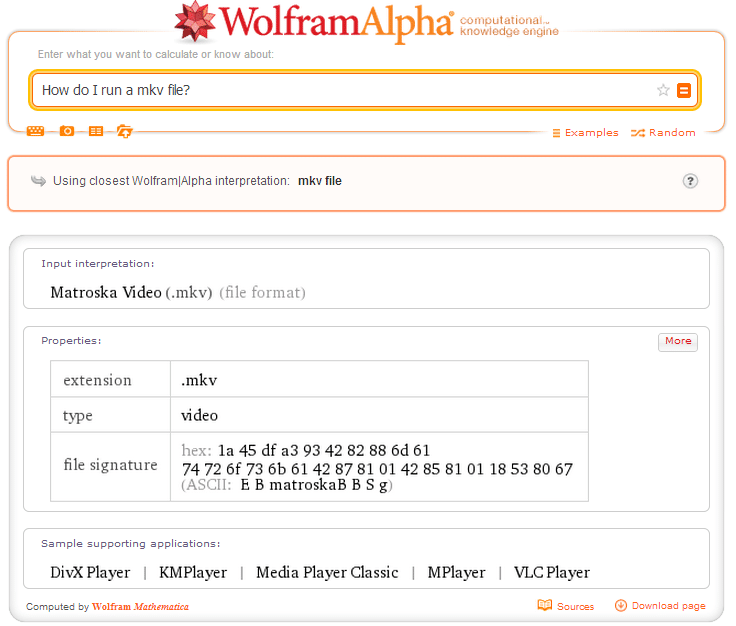
6. Усиление Windows: OpenWith Enhanced
Если стандартный диалог «Открыть с помощью» в Windows даёт мало вариантов, OpenWith Enhanced заменяет его расширенной версией и показывает больше приложений и способов открыть файл.
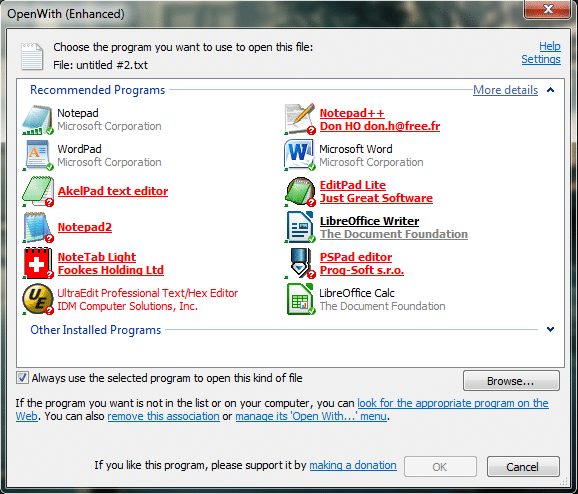
7. Для медиафайлов: MediaInfo и универсальные плееры
MediaInfo показывает контейнер, кодеки, битрейт и разрешение — это точечный инструмент для анализа медиа. В составе сборок вроде K-Lite Media Player он часто идёт «в комплекте». Универсальные плееры (Universal Viewer, Haihaisoft и т. п.) способны воспроизводить или хотя бы частично прочитать множество форматов.
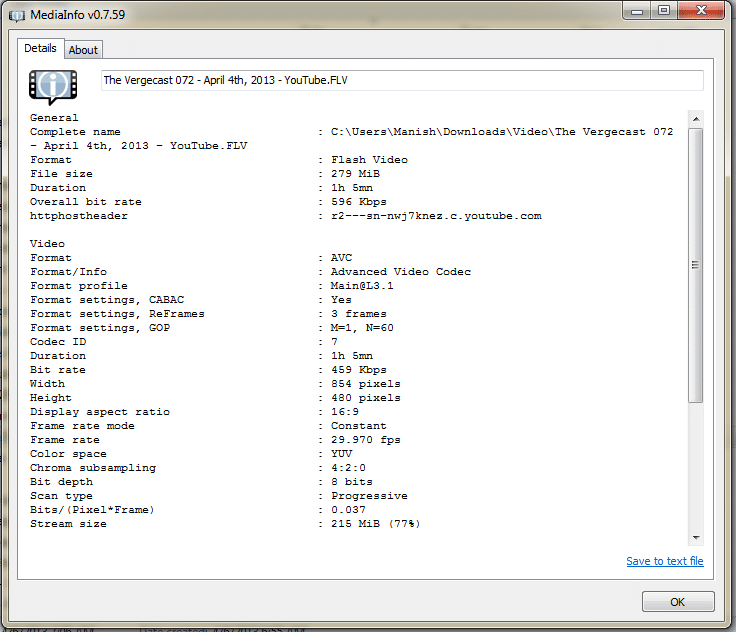
Что делать с файлами без расширения — пошагово
- Сделайте резервную копию файла.
- Запустите антивирус/сканирование онлайн.
- Определите тип с помощью TrID или команды file (в Linux/macOS).
- Откройте в текстовом редакторе (Notepad++/VS Code) — если файл текстовый, вы увидите ясный текст/метаданные.
- Если это медиа — используйте MediaInfo/универсальный плеер.
- Если это бинарный файл — проверьте первые 4–16 байт (магические байты) в HEX-редакторе: многие форматы имеют узнаваемые заголовки (например, PDF — %PDF, PNG — 89 50 4E 47).
- При наличии подозрений об исполняемом содержимом — откройте в виртуальной машине или песочнице.
Мини-методология: 8 шагов для анализа неизвестного файла
- Копия и изоляция.
- Сканирование на вредоносный код.
- Быстрая проверка расширения в FileInfo/OpenWith.
- Сигнатурный анализ TrID.
- Просмотр «магических байтов» в HEX.
- Открытие в безопасном приложении (редактор, плеер).
- Поиск по интернету (WolframAlpha, форумы, разработчики).
- Если требуется — конвертация или импорт в известную программу.
Чек-лист по ролям
- Обычный пользователь: создать копию, проверить расширение, поискать программу на FileInfo, попробовать универсальный плеер.
- Системный администратор: просканировать, проверить сигнатуры, открыть в изолированной среде, собрать метаданные о процессе.
- Разработчик: посмотреть заголовок/магические байты, использовать TrID/file, анализировать бинарные структуры и написать конвертер при необходимости.
Когда методы не сработают и что делать
- Файл зашифрован или защищён проприетарным DRM: обратитесь к владельцу/поставщику ПО.
- Файл сильно повреждён: попробуйте восстановление из резервной копии или инструменты восстановления специфичного формата.
- Формат закрыт и нет документации: можно попытаться реверс-инжиниринг, но это тяжёлый путь и требует экспертных навыков.
Безопасность: рекомендации
- Никогда не запускайте сомнительные исполняемые файлы на основной системе.
- Используйте песочницу (sandbox) или виртуальную машину.
- Сначала сканируйте файлы на внешних сервисах, но не загружайте в общедоступные хранилища секретные данные.
- Для критичных данных используйте контрольные суммы (SHA-256) для проверки целостности.
Критерии приёмки
Файл считается успешно исследованным/открытым, если выполнены хотя бы одно из следующих условий:
- Распознано и подтверждено соответствующее приложение и файл открывается без повреждений;
- Получена достоверная документация о формате;
- Файл безопасно извлечён/сконвертирован в читаемый формат средствами, не нарушающими безопасности.
Краткая галерея исключений
- Защищённые закрытым ПО форматы (базы данных специфичных приложений).
- Форматы, содержащие исполнение (скрипты/макросы) — требуют отдельной проверки безопасности.
- Редкие экспериментальные форматы, у которых нет общедоступных инструментов.
Decision tree (дерево решений)
flowchart TD
A[Есть расширение?] -->|Да| B{Разрешено ли расширение ОС}
A -->|Нет| C[Использовать TrID или команду file]
B -->|Да открылось| D[Файл открыт]
B -->|Нет/сомнительно| E[Поиск в FileInfo/OpenWith]
E --> F{Приложение найдено?}
F -->|Да| G[Открыть в изолированной среде]
F -->|Нет| C
C --> H{Распознан формат?}
H -->|Да| G
H -->|Нет| I[Проверить магические байты и HEX]
I --> J{Можно ли реконструировать?}
J -->|Да| G
J -->|Нет| K[Обратиться к авторам/форумам]1‑строчный глоссарий
- Контейнер: оболочка, содержащая аудио/видео/метаданные (например, MKV, MP4).
- Кодек: алгоритм сжатия/восстановления аудио или видео (например, H.264, AAC).
- Магические байты: сигнатура в начале файла, указывающая формат.
- MIME: тип содержимого, используемый веб-серверами (например, image/png).
Заключение
Важно: последовательный и безопасный подход быстро даёт результат — сначала изоляция и скан, затем распознавание сигнатур и использование соответствующих инструментов (FileInfo, OpenWith, TrID, MediaInfo). Если стандартные методы не помогают, ищите документацию у разработчиков формата или на профильных форумах.
Important: всегда работайте с копией и в безопасной среде, особенно если файл мог прийти из ненадёжного источника.
Ключевые шаги: копия → скан → TrID/file → MediaInfo/универсальный плеер → при необходимости — изоляция и глубокий анализ.
Похожие материалы
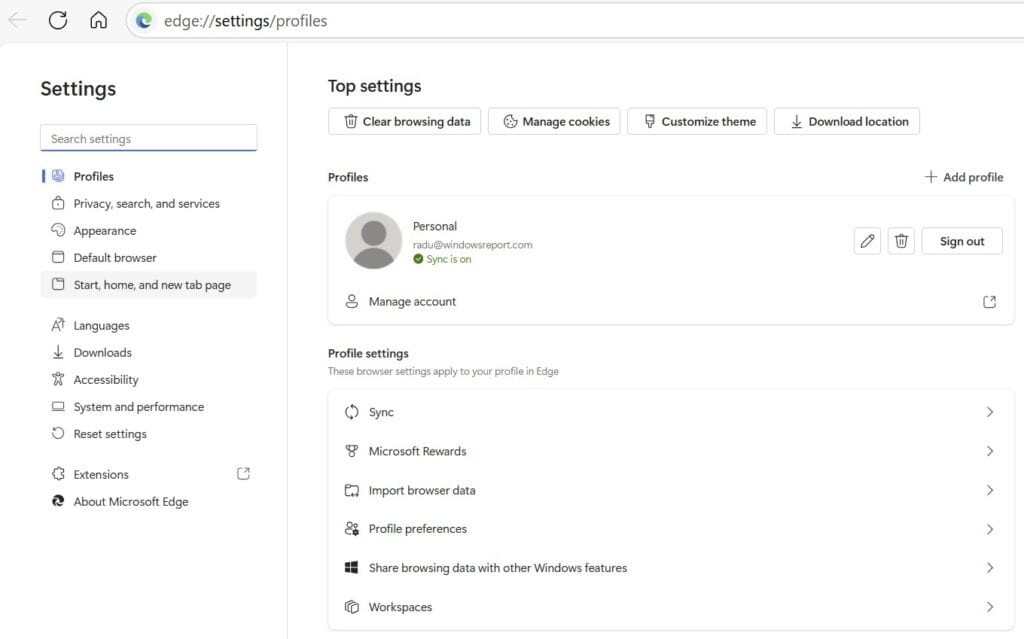
Вернуть MSN как домашнюю страницу — Chrome, Edge, Firefox, Safari
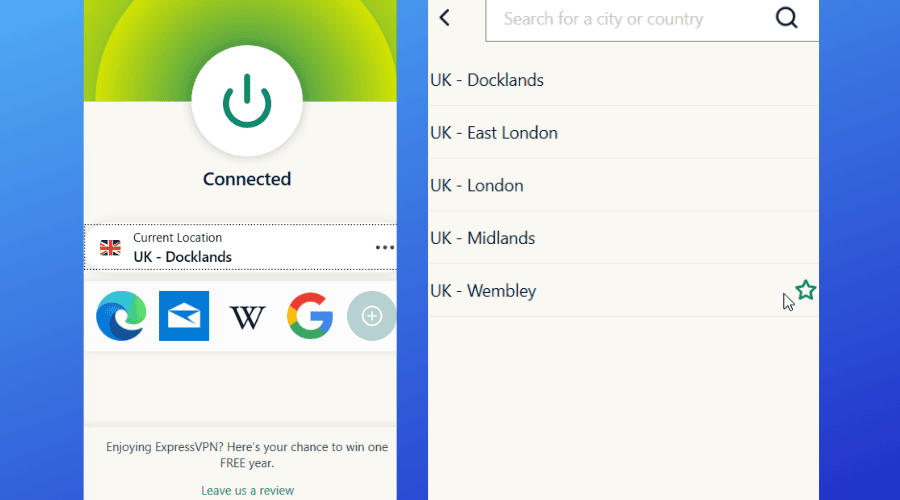
Sky Go и VPN: как восстановить доступ

Как отсоединиться от Docker-контейнера, не останавливая его
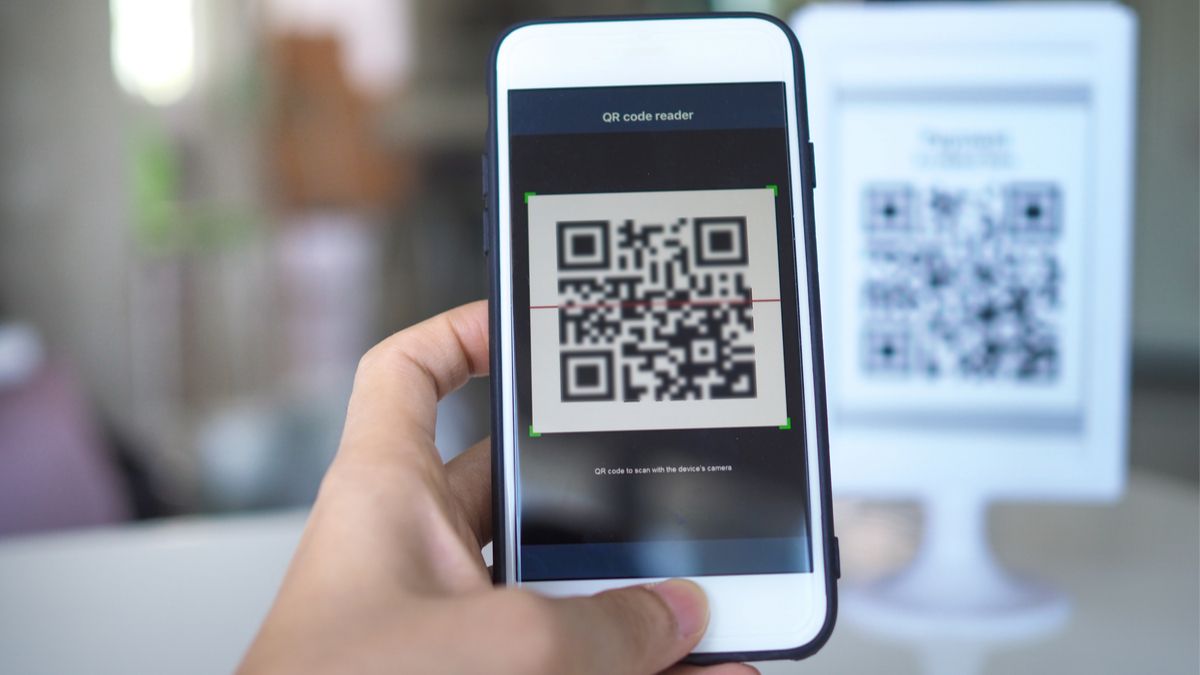
Сканирование QR в браузере: jsQR + Web Worker

Карьера в техподдержке: как начать и преуспеть